Sie wissen nicht Wie erstelle ich einen lokalen Server unter LINUX? Dann ist dieser Artikel genau das Richtige für Sie. Darin erkläre ich anschaulich, wie man unter LINUX einen lokalen Server erstellt und konfiguriert.
IN In letzter Zeit Popularität von kostenlos Software, darunter Betriebssysteme der LINUX-Familie, wächst rasant. Heute ist Linux nicht mehr das, was es einmal war. Um mit der Arbeit zu beginnen, müssen Sie nur Folgendes tun: Grundwissenüber den Computer. Die meisten Programme, die ein unerfahrener Benutzer benötigt, sind bereits standardmäßig verfügbar. Wenn Sie jedoch Webentwickler sind oder einfach nur eine Website für sich selbst erstellen, benötigen Sie höchstwahrscheinlich einen lokalen Server. Und nachdem ich einige Foren durchgesehen hatte, fiel mir auf, dass Benutzer von dort wechselten Windows-Systeme Unter Linux stoßen sie beim Erstellen eines Servers auf ihrem Computer auf einige Probleme.
Unser Server muss nicht nur statische Websites, sondern auch die meisten modernen CMS wie WordPress, Joomla, Drupal usw. unterstützen. Dafür benötigen wir folgende Komponenten:
- Apache(Webserver);
- PHP (die Sprache, in der viele CMS geschrieben sind);
- MySQL (Datenbankserver).
Die Kombination aus Apache + PHP + MySQL ist sehr beliebt. IN Windows-Umgebung es wird normalerweise WAMP genannt (ich habe darüber in geschrieben). Unter Linux gibt es, wie Sie bereits falsch vermutet haben, einen ähnlichen Namen – LAMP (Linux + Apache + PHP + MySQL).
Daher installieren wir zunächst das Softwarepaket LAMPE, wofür wir im Terminal folgende Befehle eingeben
Sudo apt-get update
sudo apt-get install taskel
sudo taskel installiert den Lampenserver
Mit dem ersten Befehl aktualisieren wir Informationen aus den Repositorys, dann installieren wir den Tasksel-Befehl, der für die Installation von Paketen notwendig ist, und mit dem letzten Befehl installieren wir genau LAMP-Paket.


Als Ergebnis der Installation erhalten wir alle notwendigen Komponenten für den Server, konfiguriert für die korrekte Interaktion miteinander.
Einrichten eines Apache-Webservers
Apache verfügt über viele Einstellungen, die, wie die meisten Einstellungen verschiedener Programme unter Linux, in Textdateien gespeichert werden. Doch zunächst begnügen wir uns damit, einige davon zu studieren. Das reicht völlig aus, damit wir bequem arbeiten können.
Die Konfigurationsdaten des Apache-Webservers befinden sich im Ordner /etc/apache2/.
Die Ordner „mods-available“ und „sites-available“ enthalten alle verfügbaren Module und Sites. Und in den Ordnern „mods-enabled“ und „sites-enabled“ nur diejenigen, die derzeit aktiviert sind. Apache2.conf – Hauptkonfiguration Apache-Datei. Ports.conf – Liste der Überwachungsports.
Die Serversteuerung erfolgt über das Terminal:
sudo /etc/init.d/apache2 start – Starten Sie den lokalen Server
sudo /etc/init.d/apache2 stop – Stoppen Sie den Server
sudo /etc/init.d/apache2 restart – startet Apache neu.
Mannschaften
Sudo a2enmod umschreiben
sudo a2enmod Benutzerverzeichnis
Wir integrieren die Module „rewrite“ und „userdir“, mit denen Sie benutzerdefinierte Pfade für Websites erstellen können.
Nach jeder Aktion zum Aktivieren oder Deaktivieren von Modulen oder Sites muss Apache neu gestartet werden, um die Änderungen zu übernehmen.
Beginnen wir nun mit der Erstellung von Plattformen für lokale Websites. Ich werde zum Beispiel zwei lokale Sites erstellen. Weitere davon werden auf ähnliche Weise erstellt.
Erstellen Sie zunächst zwei Dateien mit den Namen zukünftiger Sites im Verzeichnis /etc/apache2/sites-available/
1
sudo gedit /etc/apache2/sites-available/test1
und schreibe die folgenden Zeilen hinein
ServerAlias test1 www.test1
DocumentRoot /home/user/sites/test1
AllowOverride All
2
sudo gedit /etc/apache2/sites-available/test2
und entsprechend
ServerAlias test2 www.test2
DocumentRoot /home/user/sites/test2
AllowOverride All
/home/youruser/sites/test1
/home/youruser/sites/test2 .
Darin erstellen wir eine index.html-Datei. Für den ersten Ordner – mit dem Text „Seite der ersten Site“, für den zweiten – „Seite der zweiten Site“.
Damit der Browser beim Eingeben der Namen unserer Websites test1 und test2 in die Adressleiste zum lokalen Server wechselt, bearbeiten wir die Hosts-Datei
Sudo gedit /etc/hosts .
In der ersten Zeile fügen wir die Namen der zu erstellenden Sites hinzu.
Sie sollten Folgendes erhalten
127.0.0.1 localhost test1 test2
127.0.1.1 comp
# Die folgenden Zeilen sind für IPv6-fähige Hosts wünschenswert
::1 ip6-localhost ip6-loopback
fe00::0 ip6-localnet
ff00::0 ip6-mcastprefix
ff02::1 ip6-allnodes
ff02::2 ip6-allrouters
comp ist der Name Ihres Computers, daher wird er anders sein.
Geben Sie im Terminal Befehle ein, um Websites zu aktivieren
sudo a2ensite test1
sudo a2ensite test2
Vergessen Sie nicht, Apache neu zu starten.
Alles ist fertig! Sie können dies überprüfen, indem Sie die Namen der neu erstellten Websites in Ihren Browser eingeben.
Wenn bei Ihnen etwas nicht oder nicht richtig geklappt hat, stellen Sie Fragen, ich versuche zu antworten.
Das nächste Mal werde ich Ihnen erklären, wie Sie mit Datenbanken arbeiten lokaler Server unter LINUX.
Dieses Material ist den Grundlagen gewidmet Betriebssystem Linux Server. In diesem Material erfahren Sie, warum es sich lohnt, Linux als Server zu verwenden, und erhalten außerdem die notwendigen Vorkenntnisse, die Ihnen für den Einstieg in die Arbeit mit Servern auf Basis dieses Betriebssystems nützlich sein werden.
Lassen Sie uns zunächst darüber sprechen, warum Sie Linux als Server-Betriebssystem verwenden sollten. Viele Leute sind so an Windows gewöhnt, dass sie nicht einmal etwas von Linux hören wollen, ich meine sogar benutzerdefinierte Versionen von Linux mit schönen und komfortablen Desktops. Und auf die Frage: Warum wollen Sie nicht Linux verwenden? Alle antworten: „ Ja, er ist irgendwie ungeschickt!», « " usw. Aber tatsächlich möchte ich allen Benutzern, die Linux so kategorisch gegenüberstehen, sagen, dass Linux ein sehr benutzerfreundliches Betriebssystem ist, und Sie müssen es nur ein wenig verstehen, dann wird Ihnen alles klar.
Jetzt möchte ich einige auflisten Vorteile von Linux gegenüber Windows, und auch einige Mythen zerstreuen:
- Linux ist ein völlig kostenloses Betriebssystem ( mit Ausnahme einiger bezahlter Ausschüttungen), im Gegensatz zu Windows;
- Linux ist praktisch virenfrei;
- Jeder, der das sagt „ Programme, die ich unter Windows verwende, lassen sich unter Linux nicht installieren", Sie denken vielleicht, warum sollten sie installiert werden!!! Schließlich ist dies ein völlig anderes Betriebssystem, es hat seine eigenen Programme! Über Windows kann man auch sagen: „ Programme, die unter Linux laufen, lassen sich nicht unter Windows installieren„Für Linux gibt es viele eigene Programme, die Windows in nichts nachstehen, und viele Softwarehersteller veröffentlichen ihre Produkte sowohl für Windows als auch für Linux.
- Linux ist produktiver, insbesondere die Serverversion des Betriebssystems. Ich erkläre, Server-Betriebssysteme Linux-Systeme ohne Schnittstellen, aber die meisten Ressourcen ( mehr als die Hälfte!!!) belegt lediglich die OS-Schnittstelle, d.h. visuelle Hülle ( sind heute weit verbreitet und Windows-Versionen keine GUI).
- Das Linux-Betriebssystem friert praktisch nicht ein ( Ich meine das Betriebssystem selbst). Jeder kennt zum Beispiel schon einmal eine Situation, in der in Windows alles einfriert, man nicht anders kann, als die Maus zu bewegen, man nicht einmal Strg+Alt+Entf drücken kann und man neu starten muss. Linux ist so konzipiert, dass eine solche Situation ausgeschlossen ist, außer in einem Fall, in dem Sie selbst eine solche Situation verursachen.
- Was das Linux-Server-Betriebssystem betrifft, ist es recht einfach zu konfigurieren, im Gegensatz zu seinen Windows-Gegenstücken, die über viele verschiedene Gadgets verfügen, die nicht so leicht zu verstehen sind. Das Linux-System selbst und alle seine Dienste werden durch Bearbeiten von Konfigurationsdateien konfiguriert. Das sind gewöhnliche Dinge Textdateien Wenn Sie deren Speicherort und Format kennen, können Sie jede Verteilung konfigurieren, auch wenn Sie außer einem Texteditor keine anderen Tools zur Hand haben.
Ich möchte das Linux-Betriebssystem nicht populär machen und Windows irgendwie herabwürdigen, aber in manchen Fällen gibt es keine bessere Option als die Verwendung des Linux-Betriebssystems. Bis vor einiger Zeit dachte ich auch, dass Linux irgendwie nicht unser Ding sei, aber als ich auf dieses Betriebssystem stieß, war ich einfach angenehm überrascht.
Kommen wir nun direkt zu den Grundlagen Linux-Server. Als Beispiel verwenden wir die Verteilung Linux Ubuntu Server 10.10.
Grundlegende Linux-Servereinstellungen
Beschreiben Sie den Prozess Ubuntu-Installationen Server 10.10. Ich werde es nicht tun, weil es nicht komplizierter und vielleicht sogar einfacher ist als Windows-Installation, das Einzige, worum ich Sie während des Installationsvorgangs bitte, ist, wenn „ Auswahl der zu installierenden Software» Installation markieren « OpenSSH-Server" Dies dient dazu, dass Sie später über einen SSH-Client eine Remote-Verbindung zu diesem Computer herstellen können ( zum Beispiel PuTTY). Und gleichzeitig haben Sie von jedem Computer in Ihrem Netzwerk vollen Zugriff auf das Betriebssystem, da in der Regel kein Monitor an den Server angeschlossen ist und sich der Server selbst in einem speziell für Server vorgesehenen Raum befindet ( Server).
Im Fenster " Benutzerkonten und Passwörter einrichten» Geben Sie Ihren Benutzernamen ein und legen Sie ein Passwort fest.
Nach der Installation booten Sie zum ersten Mal und die OS-Verwaltungskonsole erscheint vor Ihren Augen. Geben Sie zunächst Ihr Login ein, drücken Sie die Eingabetaste und dann Ihr Passwort, um auf das Betriebssystem selbst zuzugreifen. Sie werden als der gerade erstellte Benutzer angemeldet, der nicht über Root-Rechte verfügt.
Benutzer unter Linux einrichten
WURZEL– Standard-Superuser des Linux-Betriebssystems, der über maximale Rechte verfügt. Übrigens, im Gegensatz zu Windows, wo Administratorrechte nicht die höchsten sind ( Es gibt auch Systemmodelle), und hier Root-Rechte das Höchste und wenn Sie als Root arbeiten und irgendwelche Aktionen ausführen, wird Sie niemand fragen „ Willst du das wirklich tun?"wie zum Beispiel in Windows, aber sagen wir gleich, dass Sie das System töten werden, ohne dass es irgendwelche Fragen gibt. Aber auf die eine oder andere Weise müssen wir diesen Benutzer zuerst aktivieren, da wir in Zukunft Superuser-Rechte benötigen ( Tipp: Immer darunter arbeiten regelmäßiger Benutzer bis Sie in den Root-Modus wechseln müssen), root ist standardmäßig deaktiviert. Aktivierung Konto root geht wie folgt vor: Legen Sie einfach das Passwort für root fest.
Sudo passwd root
Das System fordert Sie auf, das Passwort des Benutzers einzugeben, unter dem Sie arbeiten. Erst dann geben Sie ein neues Passwort für den zukünftigen Root ein und wiederholen es.
Da wir über Benutzer sprechen, lernen wir, wie man sie erstellt. Es wird so gemacht.
Sudo useradd -d /home/testuser -m testuser
- sudo ist ein Dienstprogramm, das dem Benutzer einige Administratorrechte gewährt;
- useradd – ein Dienstprogramm, das einen Benutzer zum System hinzufügt;
- -d – Option zum Festlegen des Home-Verzeichnisses für den Benutzer;
- /home/testuser – Home-Verzeichnispfad;
- -m – Option zum Erstellen eines Home-Verzeichnisses;
- testuser ist der Name unseres neuen Benutzers.
Nun legen wir ein Passwort für den neuen Benutzer fest.
Sudo-Passwort-Tester
Ein Netzwerk unter Linux einrichten
Nachdem wir nun ein wenig Verständnis für die Benutzer haben, müssen wir das Netzwerk konfigurieren. Es ist durchaus möglich, dass der DHCP-Server dies bereits getan hat, aber vielleicht möchten Sie statische IP-Adressen, Gateway-Adressen und DNS festlegen ( was im Prinzip für den Server selbstverständlich ist).
Bearbeiten Sie dazu die folgende Datei.
Sudo nano /etc/network/interfaces
- nano ist ein Standard-Linux-Editor;
- Schnittstellen – eine Datei, die für die Netzwerkkonfiguration verantwortlich ist.
Wenn Sie diese Datei öffnen, sehen Sie etwa Folgendes, bzw. es sieht am Ende so aus, wenn Sie auf diesem Computer eine statische IP-Adressierung benötigen.
# Diese Datei beschreibt die auf Ihrem System # verfügbaren Netzwerkschnittstellen und wie Sie diese aktivieren. Weitere Informationen finden Sie unter interfaces(5). # Die Loopback-Netzwerkschnittstelle auto lo iface lo inet loopback # Die primäre Netzwerkschnittstelle auto eth0 iface eth0 inet statische Adresse 192.168.1.2 Netzmaske 255.255.255.0 Gateway 192.168.1.1
Hier eth0- es ist deins Netzwerkverbindung, es kann viele davon geben, je nachdem, wie viele Sie haben Netzwerkkarten, Static sagt, dass es sich um eine statische IP-Adresse handelt; wäre sie dynamisch, würde DHCP statt statisch angegeben werden. Nun, der Rest ist wahrscheinlich alles klar.
- Adresse – IP-Adresse des Computers;
- Netmask – Subnetzmaske;
- Gateway – Standard-Gateway.
Speichern Sie die Datei, indem Sie Strg+O drücken und verlassen Sie dann den Editor mit Strg+x.
Jetzt müssen Sie einen DNS-Server zuweisen. Dies geschieht durch Bearbeiten der folgenden Datei.
Sudo nano /etc/resolv.conf
Schreiben oder ändern Sie Folgendes.
Nameserver 192.168.1.100 Nameserver 192.168.1.200
Dabei sind 192.168.1.100 und 192.168.1.200 die Adressen unserer DNS-Server, falls Sie nur einen haben DNS Server, dann geben Sie nur eine Zeile an.
Wenn wir alles konfiguriert haben, müssen wir unseren neu starten Netzwerk Schnittstellen, dies geschieht wie folgt.
Sudo /etc/init.d/networking neu starten
Programme auf Linux Server installieren
IN Linux-Programme werden völlig anders installiert als unter Windows, daher helfen Ihnen die Kenntnisse, die Sie bei der Arbeit mit Windows hatten, hier nicht weiter. Unter Linux wird die gesamte Software in Repositories gespeichert – dabei handelt es sich um eine Art Repository spezieller Softwarepakete für Linux, das sich im Internet befindet und kostenlos online oder auf CDs verteilt werden kann. Um Ihre Repositorys zu aktualisieren ( bereits auf dem Linux-Betriebssystem installiert), Sie müssen den folgenden Befehl ausführen ( vorausgesetzt, Sie verfügen über eine Internetverbindung).
Sudo apt-get update
Da wir nun die Standard-Repositorys aktualisiert haben, können Sie etwas installieren. Ich schlage vor, einen Dateimanager zu installieren. Einer der häufigsten unter Linux ist – Mitternachtskommandant(MC). Es gibt leichte Ähnlichkeiten mit FAR, das in Windows verwendet wird. Programme auf Server-Linux werden wie folgt installiert.
Sudo apt-get install mc
Wobei mc unser Programm ist, das wir installieren möchten, d. h. unser Dateimanager Midnight Commander.
Nach der Installation können Sie es versuchen dieses Programm Um es zu starten, geben Sie einfach den Namen des Programms in die Konsole ein, d. h. mc und drücken Sie die Eingabetaste.
Ich denke, dass dies als Grundlage ausreicht; in den folgenden Artikeln (Grundlegende Linux-Ubuntu-Server-Terminalbefehle) werden wir genauer auf die Einrichtung etwaiger Dienste eingehen ( Dämonen). Und das ist alles für den Moment.
Das Linux-Betriebssystem wird am häufigsten für Server verwendet. Linux wurde von Grund auf dafür konzipiert, verfügt über eine sichere Architektur und ist zudem frei lizenziert, wodurch Sie viel Geld sparen können.
Aber es gibt eine riesige Menge Linux-Distributionen und Sie müssen auswählen, welches für Ihr Projekt am besten geeignet ist. Jede Linux-Distribution hat ihre eigenen Eigenschaften und Vor- und Nachteile. In diesem Artikel werfen wir einen Blick auf die besten Linux-Distributionen für Server.
Einige davon kennen Sie vielleicht schon, von anderen werden Sie jedoch zum ersten Mal hören. Bei der Überprüfung wurden Merkmale wie einfache Installation und Verwendung, Preis, Verfügbarkeit von kommerziellem Support, Zuverlässigkeit usw. berücksichtigt. Kommen wir nun zur Liste der 10 besten Linux-Distributionen für den Server.
An erster Stelle unserer Liste steht Ubuntu. Dies ist eine sehr beliebte Linux-Distribution, die auf Debian basiert und von Canonical entwickelt wurde. Neben der Desktop-Version gibt es eine Server-Version.
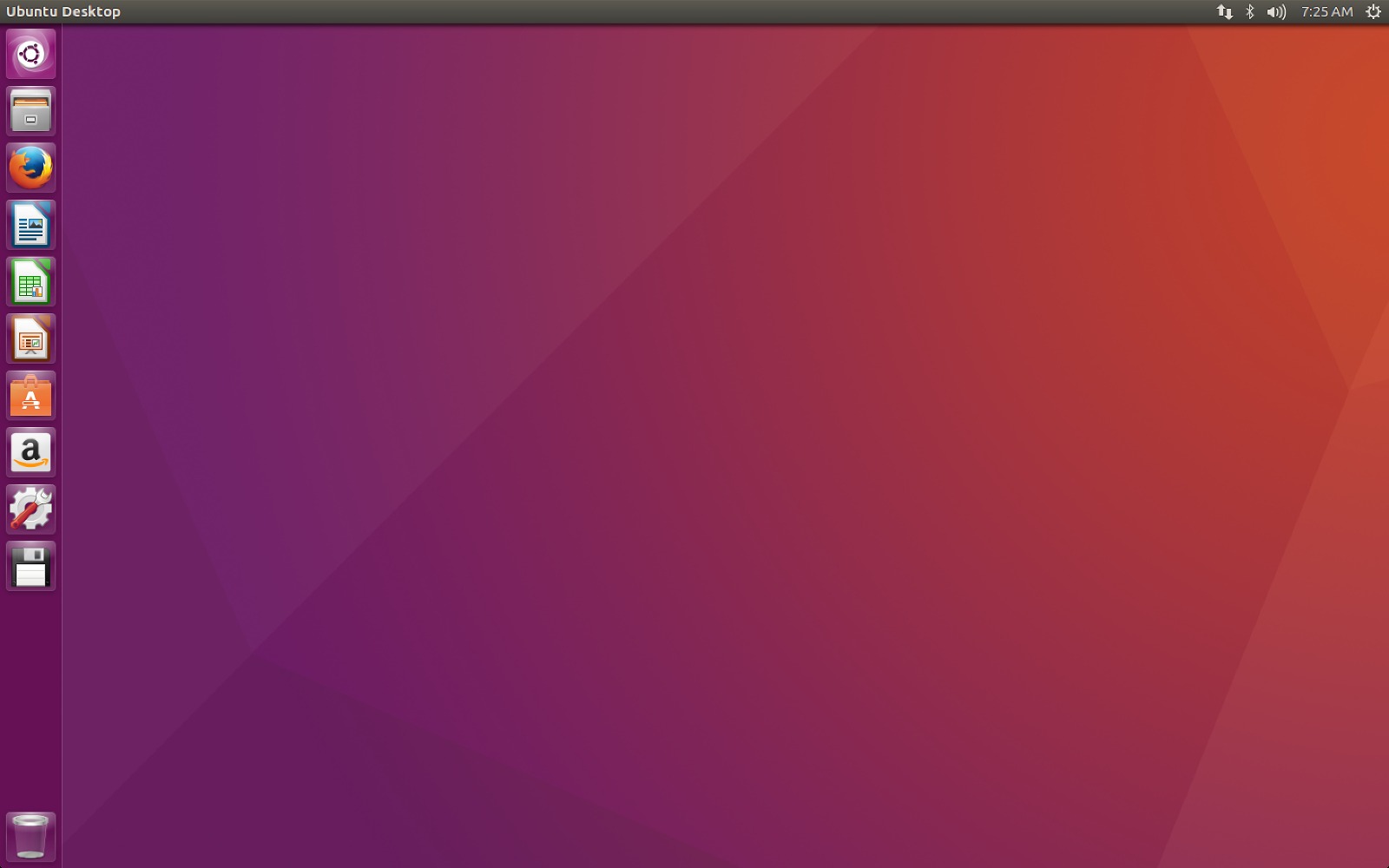
Ubuntu verfügt über ein unkompliziertes Installationsprogramm, ist einfach zu verwenden und zu konfigurieren und verfügt über erstklassigen kommerziellen Support von Canonical.
Die neueste Version von Ubuntu 16.04, die im April 2016 erschien, ist noch besser geworden. Jetzt unterstützt es OpenStack Mitaka-Unterstützung und LXD-Containervirtualisierung sowie das einheitliche Snappy-Paketzustellungssystem. Neben Servern ist Ubuntu auch für die Arbeit mit neuen Technologien wie Containern, mobile Geräte und IoT-Geräte (Internet of Things).
Heutzutage wird Ubuntu unter allen anderen Distributionen am häufigsten zum Betrieb von Webservern verwendet. Die neueste Version von Ubuntu trägt die Bezeichnung LTS, was bedeutet langfristig Unterstützung. Dieses Betriebssystem erhält fünf Jahre lang Updates.
2. Red Hat Enterprise Linux
Geschichte roter Hut begann als kleines Unternehmen mit dem Ziel, einen kommerziellen Vertrieb aufzubauen. Mittlerweile ist es ein leistungsstarkes Server-Betriebssystem, das eine bedeutende Rolle bei der Entwicklung von Open-Source-Software spielt, noch wichtiger als Canonical.
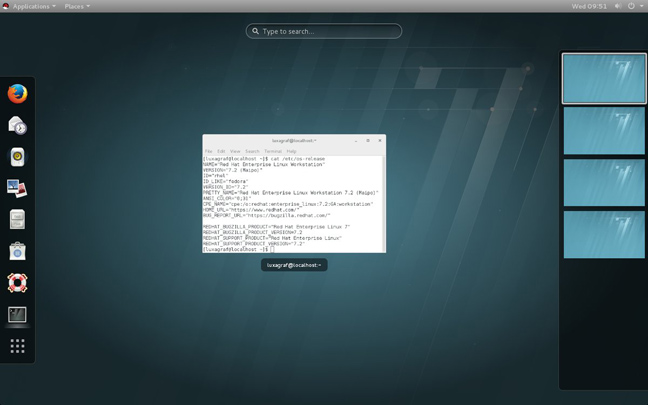
Entwickler von Red Hat sind aktiv an der Entwicklung von Open-Source-Software beteiligt und verfügen sogar über eine eigene Infrastruktur zur Erstellung von Webanwendungen auf Basis von Red Hat Linux – OpenShift.
Die Red Hat Linux-Distribution wird von großen Unternehmen auf der ganzen Welt verwendet, enthält die neuesten, aber bereits recht bewährten Technologien und bietet zehn Jahre lang Support und Updates für Versionen ihrer Distributionen.
Red Hat Entrprice Linux basiert auf der Fedora-Distribution, die von der Community entwickelt und von Red Hat gesponsert wurde. Fedora wird häufiger aktualisiert als RHEL und dient als Testgelände für neue Funktionen und Technologien, die später in Red Hat integriert werden. Aber es gibt keine solche Stabilität und kommerzielle Unterstützung wie bei Red Hat.
Die derzeit aktuellste Version von Red Hat Enterprise Linux 7, die seit 2010 entwickelt und im Juni 2014 veröffentlicht wurde, ist die Skalierbarkeit für Unternehmen, neu Dateisystem, das auf bis zu 500 Terabyte skaliert werden kann, sowie Unterstützung für die Docker-Virtualisierungstechnologie. Die letzte Korrekturversion von Red Hat Enterprse Linux 7.2 erfolgte im November 2015.
3. SUSE Linux Enterprise Server
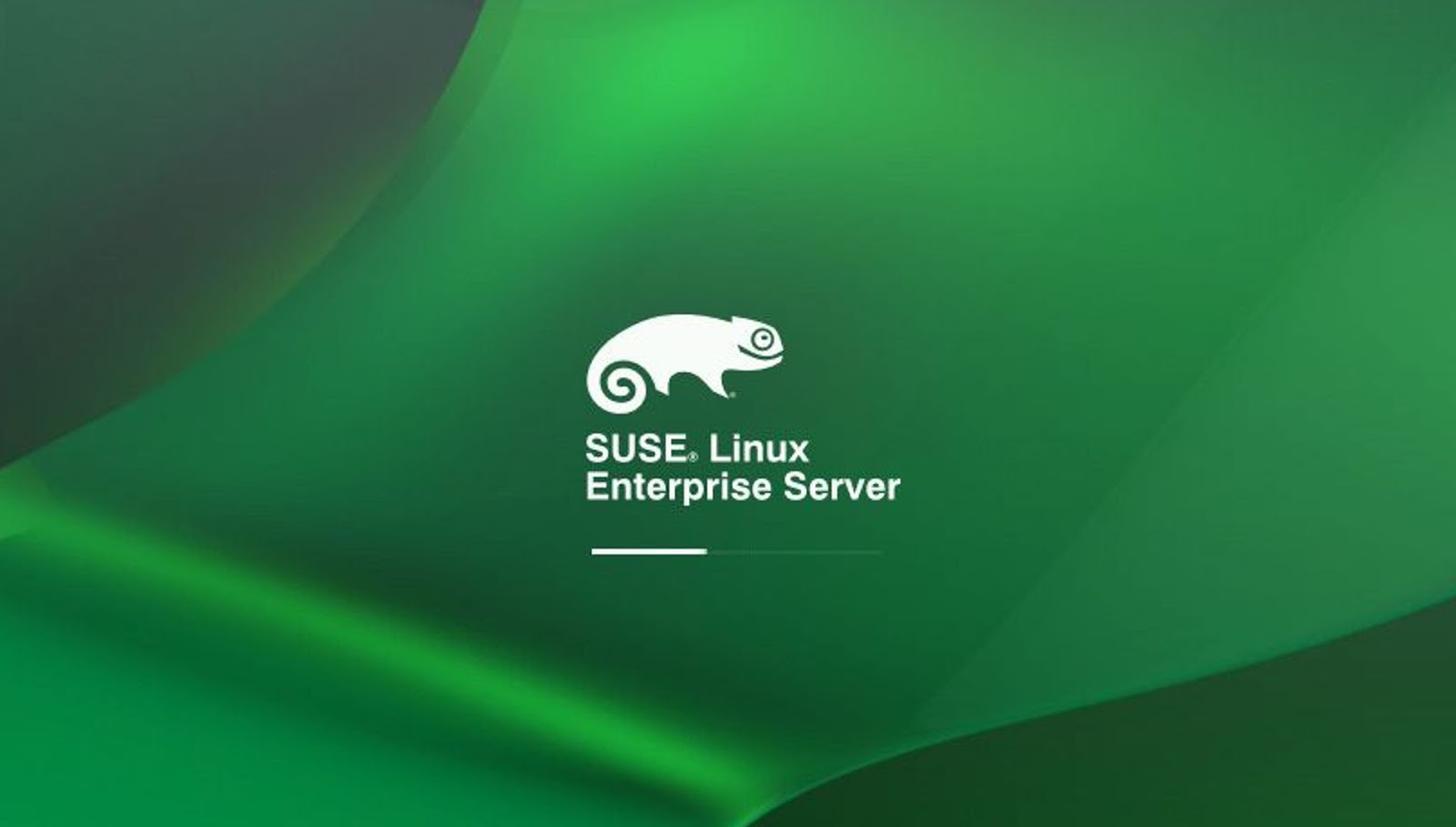
SUSE Linux Enterprise Server (SLES) wird von Novell entwickelt. Es handelt sich um eine stabile, schnelle und benutzerfreundliche Linux-Distribution mit schnellem technischen Support rund um die Uhr.
So wie Red Hat Enterprise auf Fedora basiert, basiert SUSE Linux auf der kostenlosen OpenSUSE-Distribution. Die Entwickler konzentrieren sich auf Stabilität, technischen Support im Laufe der Zeit und Vertriebsunterstützung für die neuesten Technologien. Wenn Sie genug Geld haben, um die Unterstützung zu bezahlen, ist dies der Fall bestes Linux für den Server.
Die letzte Hauptversion von SUSE Linux Enterprise 12 (SLES 12) wurde Ende Oktober 2014 veröffentlicht. Hier sind interessante Funktionen aufgetaucht, wie die Unterstützung des Docker-Frameworks, ein vollwertiges Versions-Rollback-System, Hot-Kernel-Updates im laufenden Betrieb sowie andere Softwaremodule, um den reibungslosen Betrieb und die Effizienz des Systems zu verbessern. SLES 12 SP1, das im Dezember 2015 veröffentlicht wurde, fügte Unterstützung für Netzwerkkonfiguration und JeOS hinzu.
4. CentOS
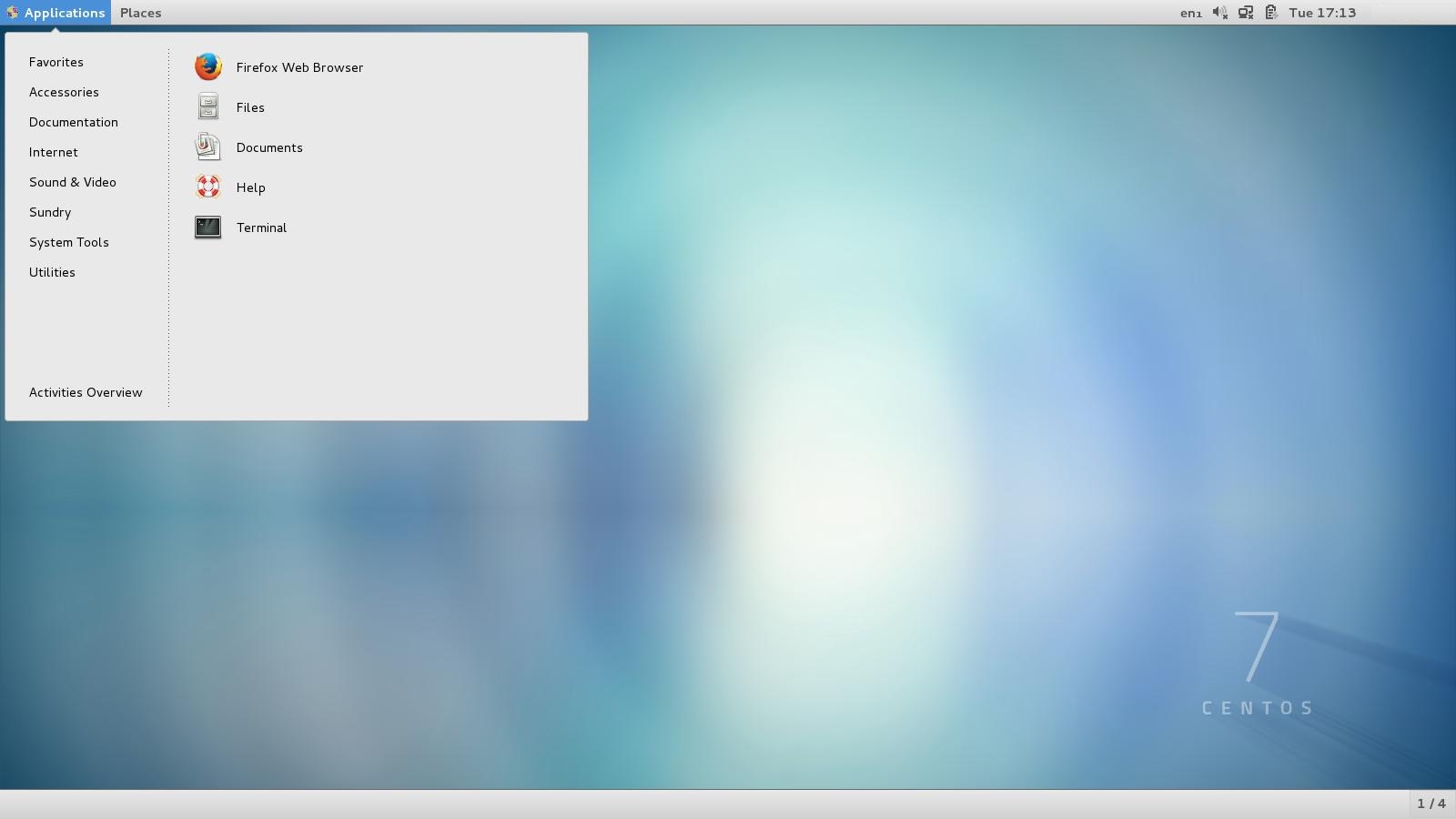
Wenn Sie eine Website bei einem Webhosting-Dienst gehostet haben, besteht eine hohe Wahrscheinlichkeit, dass Ihr Webserver unter CentOS läuft. Es handelt sich um ein kostenloses System, das auf Red Hat Enterprise Linux basiert und kein vollständig kommerzielles System ist, aber Sie können auf kommerziellen Support zählen.
Das Community Enterprise Operating System oder CentOS wird von der Community entwickelt und gepflegt. Der Code basiert auf Red Hat, jedoch wurden alle Marken dieses Systems entfernt. Wir können sagen, dass dies das beste Linux für einen Server ist.
Im Jahr 2014 gab es Aussagen, dass CentOS mit Red Hat zusammenarbeiten würde, um die Kluft zwischen der innovationsorientierten Fedora-Distribution und der kommerziellen CentOS-Distribution zu verringern.
Aber CentOS wird den Benutzern das System weiterhin kostenlos zur Verfügung stellen. Gleichzeitig wird dieses System weiterhin von der Community und nicht von Red Hat unterstützt. Zuletzt CentOS-Version 7.2 wurde im Dezember 2015 veröffentlicht und basiert auf Red Hat Enterprise Linux 7.2.
5. Debian
Debian ist ein kostenloses Betriebssystem und es gibt keinen kommerziellen Support. Sie können jedoch die Unterstützung von Debian-zertifizierten Zentren auf der ganzen Welt nutzen. Das Debian-Projekt entstand 1993 und mittlerweile basieren zahlreiche Distributionen darauf, die bekanntesten davon sind Ubuntu und Linux Mint.
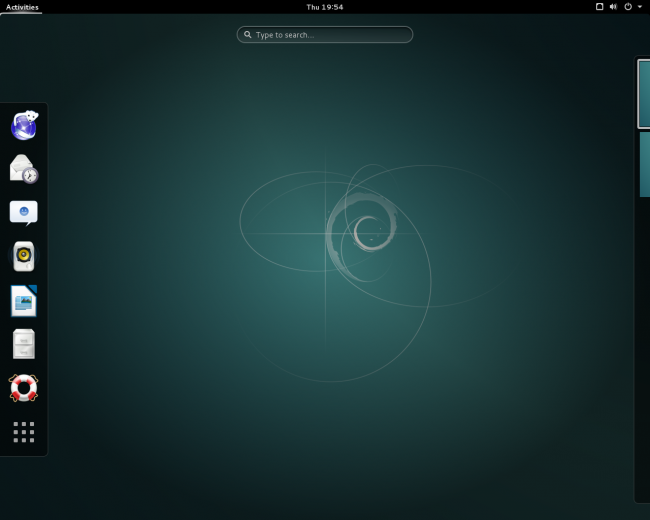
Debian bleibt eine ausgezeichnete Option für diejenigen, die Stabilität im Austausch für die neueste Technologie schätzen. Die letzte große stabile Version war Debian 8 Jessie, veröffentlicht im April 2015, die fünf Jahre lang weiterhin Updates erhalten wird.
In diesem Debian-Versionen gewechselt zu neues System Systemd-Initialisierung, anstelle der alten SysV-Initialisierung wurden auch der Kernel und die Software aktualisiert – Apache, LibreOffice, Perl, Python, Xen Hypervisor, GNU Compiler Collection, GNOME-Desktopumgebung und Xfce. Letztes Update Debian war im Juli 2016 Version 8.5.
6. Oracle Linux
Falls Sie es noch nicht wussten: Oracle veröffentlicht seine eigene Linux-Distribution, Oracle Linux. Es basiert auf Red Hat und enthält verschiedene Verbesserungen von Oracle.
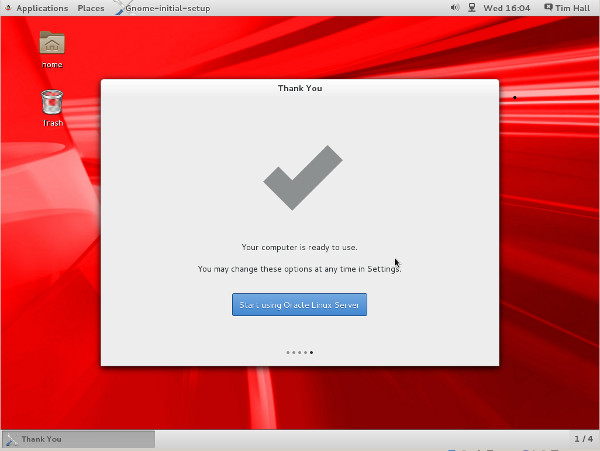
Oracle Linux ist ein ziemlich starker Konkurrent von Red Hat Enterprise Linux, da der Oracle-Support halb so teuer ist wie der Red Hat-Support.
Die Distribution ist in erster Linie für Datenbanken optimiert. Wenn Sie also Datenbanken benötigen, ist es besser, diese Distribution zu verwenden.
Die neueste Version von Oracle Linux 7.2 wurde im November 2015 veröffentlicht und basiert auf Red Hat Enterprise 7.2.
7.Mageia/Mandriva
Mageia ist ein Fork mit Open Quellcode Mandriva Linux-Projekt, das 2011 geschlossen wurde. Mageia 5 wurde 2015 veröffentlicht und Mageia 6 wird voraussichtlich im August-September 2016 erscheinen.
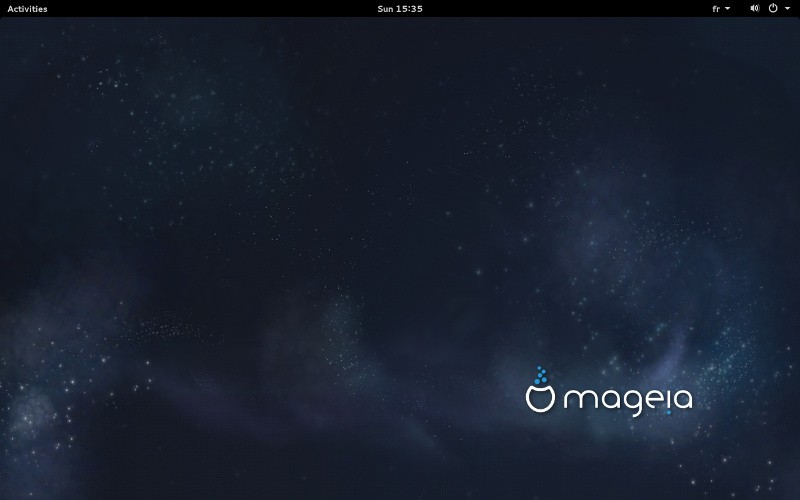
Diese Distribution wurde in Frankreich entwickelt und ist in Europa und Südamerika beliebt. Der Name Mandriva und die Codebasis selbst sind den Linux-Distributionen Mandrake und Connectiva entnommen.
Mageia behält die Stärken von Mandriva bei und entwickelt sich mit neuen Funktionen und Fähigkeiten weiter. Mageia-Updates werden alle 9 Monate veröffentlicht und jede Veröffentlichung wird für zwei Zyklen von 18 Monaten unterstützt.
8. ClearOS
ClearOS ist eine Open-Source-Distribution, die auf Red Hat Enterprise Linux und CentOS basiert und von Intel entwickelt wurde. Es kann als Server, Netzwerk-Gateway oder Anwendungsplattform verwendet werden.
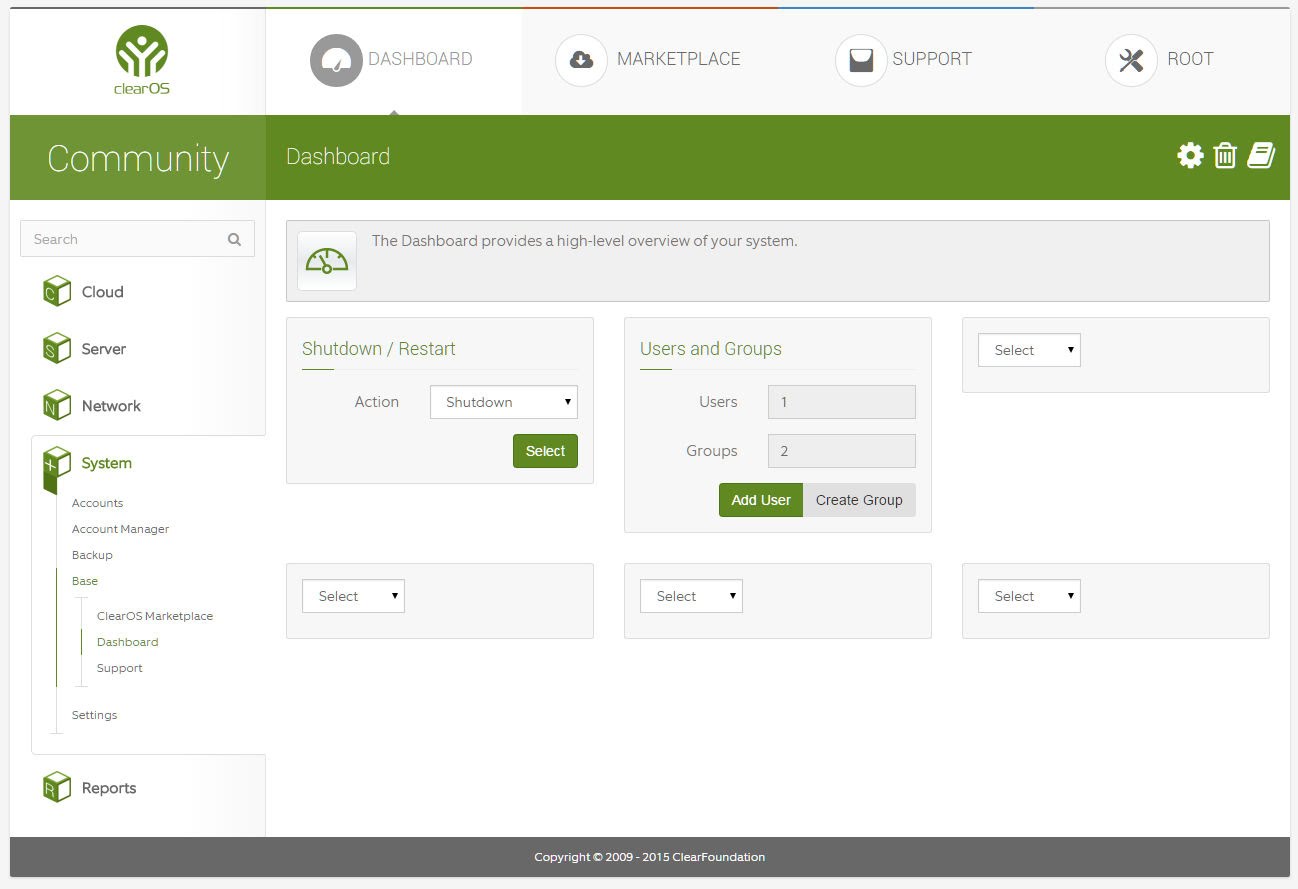
ClearOS, früher bekannt als ClarkConnect, hat sich zu einer großartigen Option für die Implementierung eines Linux-Servers für kleine Unternehmen entwickelt. Es gibt eine hervorragende Weboberfläche zur Verwaltung des Systems sowie eine umfangreiche Dokumentation. Daher ist diese Distribution eine hervorragende Option für Anfänger.
Neben der kommerziellen Version gibt es die ClearOS Community Edition sowie eine kostengünstige professionelle Version, die technischen Support und eine Reihe von Vorteilen beinhaltet zusätzliche Funktionen. Die Distribution wird von der Clear Foundation unterstützt und es gibt auch einen Store mit kostenpflichtigen und kostenlosen Anwendungen, mit denen die Fähigkeiten des Betriebssystems erweitert werden können.
Die neueste Hauptversion von ClearOS stand im März 2015 zum Download zur Verfügung. Das neueste Update auf ClearOS 7.2 erhielt Home- und Business-Editionen, verbesserte Virtualisierungsunterstützung (einschließlich Microsoft HyperV), XFS- und Btrfs-Unterstützung, ein neues dynamisches Dashboard, LVM-Caching-Unterstützung und IPv6 Unterstützung.
9. Arch Linux
Eine einfache, leichte Arch-Linux-Distribution für erfahrenere Benutzer Linux-Benutzer. Es gibt keinen Support und die Installation ist im Gegensatz zu dem, was andere Top-Linux-Server-Distributionen anbieten, überhaupt nicht einfach. Dies bedeutet jedoch nicht, dass Arch Linux nicht als Server verwendet werden kann.
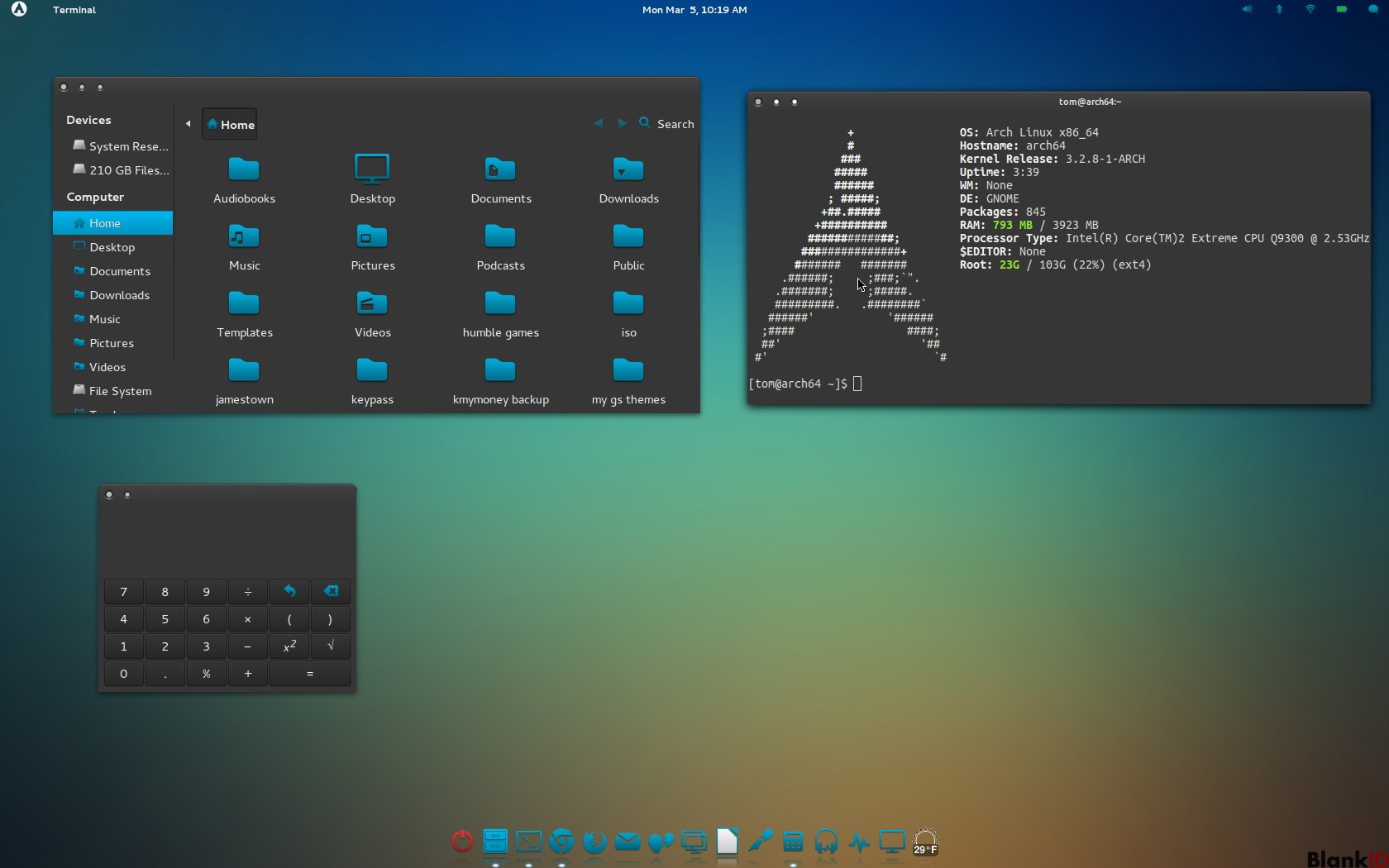
Wie Gentoo verwendet es ein Rolling-Release-Modell, was bedeutet, dass das System immer auf den neuesten Stand gebracht wird neue Version, keine Veröffentlichungen.
Der Pacman-Paketmanager sorgt für Software-Updates letzte Version, mit Abhängigkeitsauflösung. Es stimmt, dass diese Aktualisierungsmethode manchmal Probleme verursachen kann, wenn sie nicht sorgfältig gehandhabt wird.
10. Slackware
Obwohl es sich bei Slackware nicht um eine kommerzielle Distribution handelt, unterhalten die Entwickler Beziehungen zu mehreren Unternehmen, die kostenpflichtigen Support anbieten.
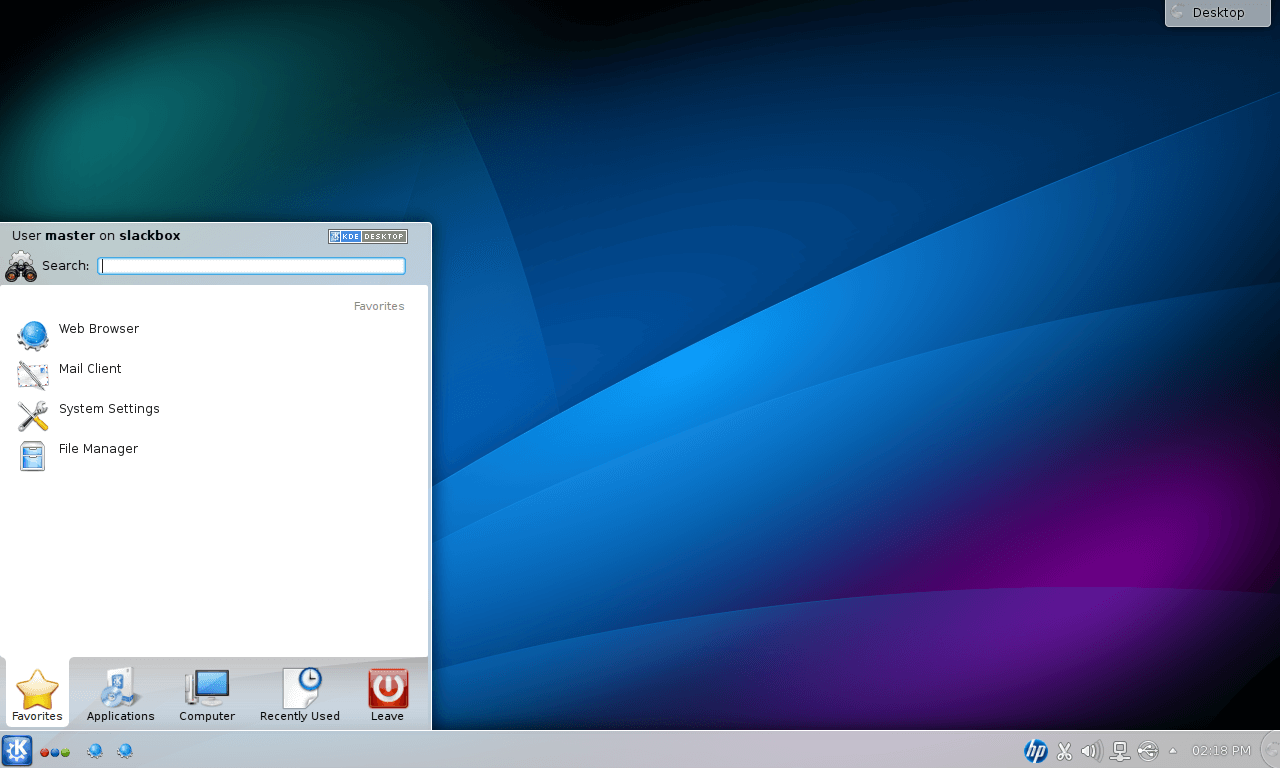
Dies ist eine der frühesten Linux-Distributionen. Es wurde 1993 veröffentlicht und hat viele Fans. Entwickler veröffentlichen regelmäßig neue Versionen; die neueste Slackware 14.2 wurde im Juli 2016 veröffentlicht.
Schlussfolgerungen
Unsere Rezension ist zu Ende, jetzt wissen Sie, welche Linux-Distribution Sie für den Server wählen sollen..04. Möglicherweise sind hier nicht alle der besten Distributionen aufgeführt. Welches Linux besserer Server In deinem? Welches verwendest du? In die Kommentare schreiben?
Besonderheiten:
- Die Distribution basiert auf RedHat Enterprise Linux
- Stabil
- Zuverlässigkeit
- Mangel an offizieller Unterstützung
Die Stärken der CentOS-Distribution sind ihre Zuverlässigkeit und Kompatibilität mit Red Hat Enterprise Linux. Schwache Seiten– schlechte Lokalisierung (im Vergleich zu ALT Linux und ASPLinux), Fehlen einiger für unsere Region typischer Programme (SIM, xxkb). Eine Unterstützung durch den Hersteller ist in unserer Region nicht möglich; Es gibt keinen nichtkommerziellen Support für Russisch und Ukrainisch. Das System funktioniert hervorragend auf Clustern.
Fedora
Besonderheiten:
- Weit verbreitet
- Ausgezeichnete Community-Unterstützung
- Guter Schutz
- Viele verschiedene Anwendungen
- Die Russifizierung ist nicht vollständig vorhanden
- Ständige Updates
Aufgrund möglicher Instabilität eher für einen PC als für einen Server geeignet. Aber es hängt alles von der Fähigkeit ab, die Verteilung richtig zu verwenden.
openSUSE
Gegründet von der gleichnamigen deutschen Firma, die später von Novell übernommen wurde. Eine Besonderheit ist das Vorhandensein eines eigenen YaST2-Softwarepakets, mit dem Sie beliebige Systemkomponenten installieren und konfigurieren können.
Besonderheiten:
- Professioneller Umgang mit Details
- Benutzerfreundliche YaST-Konfigurationsdienstprogramme
- Die Russifizierung leidet (ein Teil der Speisekarte ist möglicherweise auf Englisch, ein Teil auf Russisch)
- Einfache Einrichtung der Ausrüstung.
- Hervorragende Dokumentation auf Russisch
- Es ist ein Satz Treiber im Lieferumfang enthalten
- Große Auswahl an Paketen durch den Einsatz von RPM und Plug-In-Repositories.
- OBS-Build-System
ALTLinux
Russische Distribution, entwickelt von ALTLinux. Sie ist aus der Linux-Mandrake Russian Edition hervorgegangen. Auf die Sicherheit wird viel Wert gelegt.
Vorteile:
- Russifizierung von Dokumentationen und Anträgen.
- Einfach grafisches Installationsprogramm(In den meisten Fällen ist es nicht erforderlich, mit einem Tamburin zu tanzen).
- Eine große Anzahl grafischer Dienstprogramme zur Systemkonfiguration.
- Stabilität und Zuverlässigkeit (am besten für Server geeignet).
Besonderheiten:
- Ausgezeichnete Russifizierung
- Technische Unterstützung
- Große Auswahl an Software
- Produziert von einem russischen Unternehmen
ASPLinux
Russischsprachige Distribution, erstellt auf Basis von Paketen von Fedora Core, jedoch mit Sicherheitsfixes. Enthält einige „zusätzliche“ Pakete (im Vergleich zu Fedora Core). Das Kit enthält Binärtreiber (ATI, Nvidia, Slmodem), Video-Codecs und einige andere nicht ganz offene Programme.
Die Arbeit an dieser Distribution wurde vorerst ausgesetzt.
Distributionen, die auf Debian basieren oder das Deb-Paketformat verwenden:
Debian
Ein Betriebssystem, das sowohl aus kostenloser Open-Source-Software als auch proprietären Komponenten besteht. In seiner primären Form, Debian GNU/Linux - einer der meisten Beliebte Distributionen Linux, was einen erheblichen Einfluss auf die Entwicklung dieses Betriebssystemtyps insgesamt hat. Es gibt auch Projekte, die auf anderen Kerneln basieren: Debian GNU/Hurd, Debian GNU/kNetBSD und Debian GNU/kFreeBSD. Debian kann als Betriebssystem für Server und Workstations verwendet werden.
Besonderheiten:
- 100% kostenlos
- Ausgezeichnete Website und Community-Ressourcen
- Gut getestet
- Hervorragendes Aptitude-Softwareinstallationsprogramm.
Ubuntu/Kubuntu/Xubuntu
Gebaut auf der Grundlage des Testbaums der Debian GNU/Linux-Pakete und ist im Wesentlichen eine Debian-Assembly, die die neueste Software für den Heim- oder Bürogebrauch enthält. Die schnellste und am aktivsten entwickelte Distribution.
Besonderheiten:
- Einfache, intuitive mehrsprachige Benutzeroberfläche
- Häufige und einfache Aktualisierungen des Paket-Repositorys online und offline
- Leistungsstarke Community aus Benutzern und Entwicklern, inkl. in Russland
Distributionen mit anderen Paketsystemen:
Gentoo
Gentoo ist also ein typischer Vertreter quellbasierter Distributionen. Die gesamte Software wird in Form von Quellcodes zur Installation bereitgestellt. Diese Distribution ist höchstwahrscheinlich nicht für Anfänger geeignet, erfreut sich jedoch in letzter Zeit großer Beliebtheit.
Folgende Vorteile von Gentoo Linux lassen sich hervorheben:
- Möglichkeit der Feinabstimmung und Optimierung für einen bestimmten Computer, da alle Pakete auf dem Computer des Endbenutzers zusammengestellt (kompiliert) werden.
- Ein praktisches System zum Installieren und Deinstallieren von Programmen, basierend auf dem „Ports“-System. Remote-Repositorys verbinden.
- Neue Versionen von Paketen erscheinen in Repositorys mit hohe Geschwindigkeit(einige Wochen oder sogar Stunden nach ihrer offiziellen Veröffentlichung)
- Möglichkeit, Gentoo von zu installieren funktionierendes System ohne Arbeitsunterbrechung.
Mängel:
- Die Russifizierung (Gebietsschema, Schriftarten usw.) muss manuell durch Ausführen von Skripten durchgeführt werden.
- Dokumentation auf Englisch
- Wenn bei der Softwareinstallation Probleme auftreten, ist die Lösung möglicherweise nicht trivial und erfordert möglicherweise technisches Wissen.
Besonderheiten:
- Problemlose Installation einzelner Pakete
- Hohe Relevanz
- Hervorragende Dokumentation
- Erstellung eines Distributionskits im „Geek-Stil“, speziell angepasst an die Bedürfnisse des Benutzers
- Grafisches Installationsprogramm
- Lange und mühsame Systeminstallation
Gentoo Linux ist eine sehr flexible Distribution. Ermöglicht Ihnen, mit nahezu jeder Gerätekonfiguration zu arbeiten und das System so zu gestalten Arbeitsplatz, und der Server. Natürlich erfordert die Erstellung einer persönlichen Konfiguration einige Fähigkeiten und Verständnis für die Funktionsprinzipien der Unix-Betriebssystemfamilie.
Berechnen Sie Linux
Berechnen Sie Linux- eine Distributionsfamilie für kleine und mittlere Unternehmen, die Roaming-Profile und eine zentralisierte Softwarebereitstellung verwenden. Basierend auf dem Gentoo Linux-Projekt erstellt und vollständig damit kompatibel.
Besonderheiten:
- Fertige Client-Server-Lösung.
- Schnelle Unternehmensbereitstellung.
- Komplette Arbeit in heterogenen Netzwerken.
- Rolling-Release-Update-Modell.
- Enthält speziell entwickelte Calculate-Dienstprogramme für die Systemkonfiguration, Montage und Installation.
- Unterstützt wird die interaktive Systemmontage – die Erstellung eines ISO-Images des Systems für Ihre Aufgaben.
- Einfache Verwaltung.
- Möglichkeit der Installation auf USB-Flash oder USB-HDD mit ext4, ext3, ext2, reiserfs, btrfs, xfs, jfs, nilfs2 oder fat32.
- 100 % Gentoo-kompatibel mit Unterstützung für binäre Update-Repositorys.
So erstellen Sie ein Terminal, eine Datei (FTP) oder Mail-Server Unter Linux müssen Sie in diesem Betriebssystem arbeiten können. Sonst wird es schwierig, es herauszufinden. Kein Betriebssystem erforderlich leistungsstarker Computer. Weil dadurch keine zusätzlichen Ressourcen für Grafikdesign verschwendet werden. Linux-Distributionen können sogar auf einem alten PC bereitgestellt werden. Daher wird häufig Linux oder Ubuntu Server zum Erstellen verschiedener Server verwendet.
Darüber ist viel unterschiedliche Literatur geschrieben worden. Manche Bücher über Linux sind tausend Seiten lang. Sie müssen über das Terminal arbeiten und alle Befehle manuell eingeben. Sie können jedoch immer noch mit Ihren eigenen Händen einen kleinen Linux-Server erstellen, der Dateispeicher, Webdienste und ein Mail-Protokoll umfasst.
Ubuntu Server basiert auf dem Linux-Betriebssystem. Wird nicht benötigt, damit es funktioniert moderner Prozessor, gute Grafikkarte oder großes Volumen Arbeitsspeicher. Mit Linux können Sie einen Server sogar auf einem alten Laptop bereitstellen. Und es verfügt über alle notwendigen Komponenten: Mail, FTP, Web.
Sie können ein Linux-Disk-Image von der Website Ubuntu.ru herunterladen. Wählen Sie eine beliebige Version mit Server (nicht Desktop!). Der Download erfolgt über einen Torrent-Client. Dieses Image muss auf eine Disc oder ein Flash-Laufwerk geschrieben werden (mit LiveUSB). Sie können auch ein virtuelles Laufwerk verwenden.
Ubuntu hat eine vereinfachte Benutzeroberfläche. Es gibt keine grafischen Auswüchse. Dieses Betriebssystem eignet sich perfekt zum Erstellen eines DIY-Linux-Servers. Damit werden Computerressourcen für die Bedürfnisse der Domäne genutzt. Schließlich braucht sie zum Arbeiten sehr wenig.
Die Installation geht so:
- Wählen Sie die Sprache und Region aus, in der Sie leben.
- Erstellen Sie einen Administratornamen. Es wird zur Verwaltung des Servers verwendet.
- Geben Sie außerdem einen Benutzernamen in das Feld „Benutzername für Ihr Konto“ ein. Unter diesem Konto kommunizieren Sie mit dem technischen Support von Ubuntu.
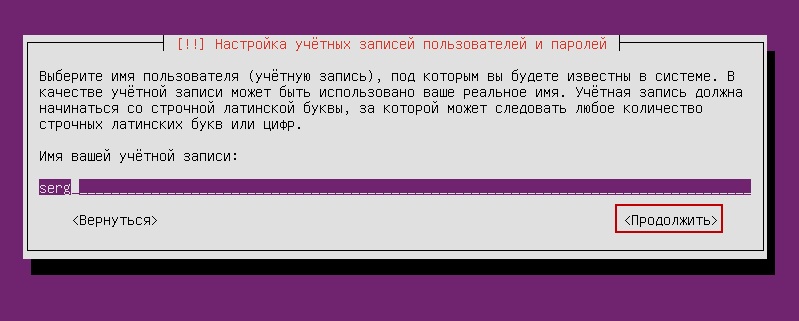
Angabe des Benutzernamens in Ubuntu
- Passwort eingeben. Bestätige es.
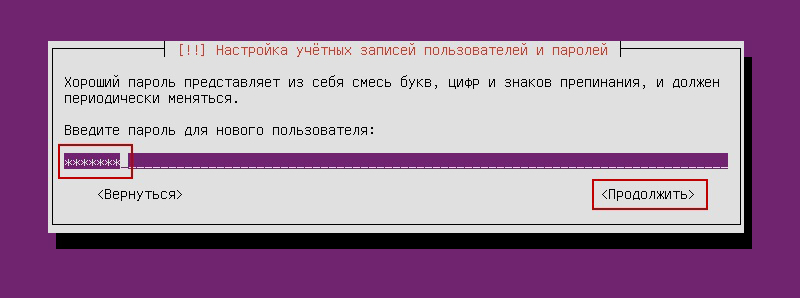
Geben Sie Ihr Kontopasswort ein
- Geben Sie die Domäne an, falls Sie eine haben. Es enthält alle Dienste: Datei (FTP), E-Mail, Website-Hosting usw.
- Warten Sie, während das System installiert wird.
- Danach wird sie weitere Komponenten anbieten.
Hier ist eine Liste dessen, was für einen Linux-Server und seinen vollständigen Betrieb benötigt wird:
- Öffnen Sie SSh. Wird verwendet für Fernverwaltung. Dies ist praktisch, wenn Sie den Dienst von einem anderen Computer aus verwalten möchten. Dann können Sie auf einem Linux-PC den Monitor und den Videoadapter deaktivieren.
- LAMPE. Eine Reihe von Linux-Dienstprogrammen, zu denen auch Apache (Webserver) gehört. MySQL (Datenbank) und PHP (Programmiersprache für CMS). Diese Komponenten werden zur Erstellung einer Steuerschnittstelle benötigt.
- Samba-Dateiserver. Ermöglicht die Konfiguration der Dateifreigabe zwischen Computern. Wenn Sie einen FTP-Server benötigen, wählen Sie diese Option.
- Host der virtuellen Maschine. Installieren Sie es, wenn Sie Virtualisierungsfunktionen nutzen möchten.
- Druck Server. Netzwerkdrucker.
- DNS Server. Domain-Name-System. Damit können Sie die IP-Adresse anhand des Computernamens erkennen und umgekehrt.
- Mail-Server. Mail-Server.
- PostgreSQL-Datenbank. Objektrelationale Datenbanken.
Wählen Sie aus, was Sie benötigen, und bestätigen Sie die Installation. Beim ersten Start müssen Sie Ihren Administrator-Login und Ihr Passwort eingeben. Die Konsole wird geöffnet. Es ähnelt der Windows-Befehlszeile oder der MS-DOS-Betriebssystemschnittstelle.
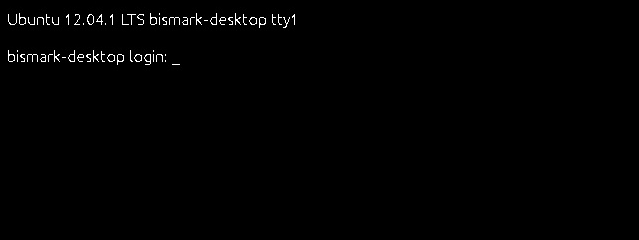
Zunächst müssen Sie nach Updates suchen. Geben Sie den Befehl „Sudo apt-get update“ oder „Sudo apt-get upgrade“ ohne Anführungszeichen ein. Nach dem Update können Sie mit der Einrichtung aller Serverkomponenten beginnen: FTP, Mail, Web.
Es gibt eine pseudografische Oberfläche für Ubuntu – Midnight Commander. Dies ist ein Analogon der Norton Commander-Shell, die für das MS-DOS-System entwickelt wurde. Mit einer solchen Schnittstelle lässt es sich einfacher arbeiten – alles ist klarer als in der Konsole.
Starten des Linux-Terminals
Modernes Linux verwendet ein Terminal anstelle einer Konsole. Um es einzugeben:
- Offene Anwendungen.
- Klicken Sie auf „Standards“.
- Dort wird es ein „Terminal“ geben.
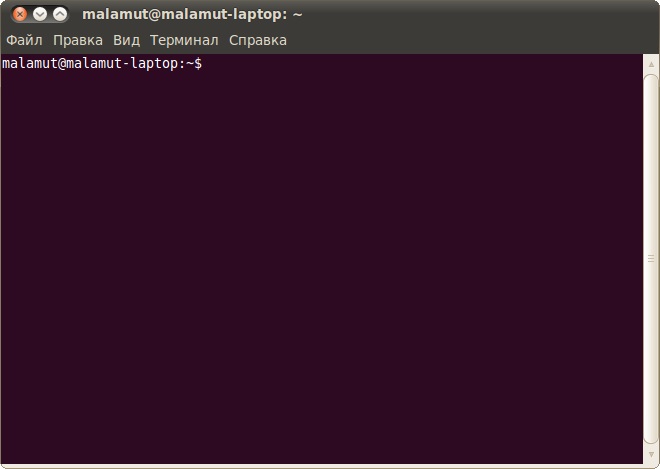
Sie können darin Befehle eingeben, genau wie in Ubuntu Server.
- Um LAMP-Komponenten zu installieren (sofern diese noch nicht vorhanden sind), müssen Sie nacheinander die Befehle „sudo apt-get update“, „sudo apt-get install taskel“ und „sudo taskel install lamp-server“ eingeben. Drücken Sie nach jeder Eingabe die Eingabetaste.
- Um Open SSh herunterzuladen, geben Sie „sudo apt-get install openssh-server“ ein.
- Um den Samba-Dateiserver zu installieren, schreiben Sie „sudo apt-get install samba“.
Wenn Sie MySQL aus dem LAMP-Paket installieren, müssen Sie ein Administratorkennwort für SQL festlegen.
Lokaler Webserver
Für Web-Erstellung Der Server muss über eine eigene dedizierte IP verfügen. Nach der Installation von LAMP unter dieser IP-Adresse ist es dann verfügbar Testseite Apache. Das ist das Web der Zukunft. Zukünftig wird es möglich sein, darauf FTP, Datenbanken und ein Mail-Protokoll zu installieren. So konfigurieren Sie den Webserver:
- Installieren Sie phpMyAdmin. Geben Sie dazu im Terminal oder in der Konsole nacheinander „sudo apt-get install phpmyadmin“ ein.
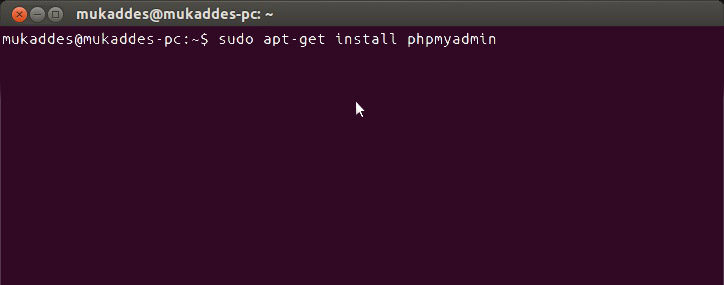
- Und dann „sudo service apache2 restart“.
- Die Komponente wird geladen. Apache wird neu gestartet. Weitere Maßnahmen hängen von der Betriebssystemversion ab.
Wenn Sie Ubuntu 13.1 und höher haben, verwenden Sie die Befehle:
- sudo ln -s /etc/phpmyadmin/apache.conf /etc/apache2/conf-available/phpmyadmin.conf
- sudo a2enconf phpmyadmin
- sudo /etc/init.d/apache2 neu laden
Geben Sie sie nacheinander ein und drücken Sie jeweils die Eingabetaste.
Unter Ubuntu 16.04 sind weitere Anweisungen erforderlich:
- sudo apt-get install php-mbstring php-gettext
- sudo phpenmod mcrypt
- sudo phpenmod mbstring
- sudo systemctl starte Apache2 neu
Nach der Eingabe und dem automatischen Neustart des Dienstes steht Ihnen die Weboberfläche unter http:///phpmyadmin zur Verfügung.
- Die Konfiguration und Daten dazu befinden sich im Apache-Serverordner „etc/apache2/“. Apache2.conf – Konfigurationsdatei für die Distribution
- Die Verzeichnisse „mods-available“/„sites-available“ und „mods-enabled“/„sites-enabled“ enthalten Mods und Sites.
- Ports.conf listet die Überwachungsports auf.
- Wenn Sie nach dem Befehl „sudo /etc/init.d/apache2“ das Wort „Stop“ hinzufügen, wird Apache angehalten. Bei „Start“ wird es erneut gestartet. Bei „Neustart“ wird ein Neustart durchgeführt.
- Um den Pfad zum Speichern von Websites unabhängig auszuwählen, geben Sie nacheinander „sudo a2enmod rewrite“ und „sudo a2enmod userdir“ in das Terminal ein.
Nach jeder Änderung müssen Sie den Dienst jedes Mal mit dem Befehl „Neustart“ neu starten.
Mail-Server
Um einen Mailserver unter Linux zu erstellen, müssen Sie bereits eine Domäne registriert haben. Sie benötigen außerdem eine statische IP.
- Installieren Sie die Postfix-Komponente. Geben Sie dazu „sudo apt-get postfix“ in die Konsole ein.
- Schreiben Sie beim Booten den Befehl „sudo /etc/initd/postfix start“. Der Dienst beginnt zu arbeiten.
- Postfix enthält bereits die Parameter, die für die vollständige Arbeit mit dem SMTP-Protokoll erforderlich sind. Aber trotzdem würde eine kleine Optimierung nicht schaden.
- Öffnen Sie die Datei /etc/postfix/main.cf.
- Suchen Sie darin den Wert „mydomain =“. Schreiben Sie nach dem „=“-Zeichen den Domänennamen.
- Suchen Sie dann nach „myhostname =“. Und geben Sie den Maschinennamen ein.
- Jetzt kann der Mailserver Briefe an andere Computer senden, die sich im selben Netzwerk befinden. Damit Korrespondenz an andere Domänen im Internet gesendet werden kann, finden Sie in der Datei „main.cf“ die Zeile „inet_interfaces =“. Setzen Sie das Wort „alle“ dahinter.
- Geben Sie in der Variablen „mynetworks =“ den Adressbereich aller Computer in Ihrem Subnetz ein (z. B. 127.0.0.0/8).
Wenn der Dienst korrekt konfiguriert ist und alle Bedingungen erfüllt sind (permanente IP-Adresse, registrierte Domäne), kann der Server Korrespondenz empfangen und senden. Wenn der MX-Eintrag Ihrer Domain auf Ihren Host verweist.
Um Ressourcenprotokolle anzuzeigen, verwenden Sie den Befehl „tail -f /var/log/mail/info“. Um eine Nachricht von ihm zu erhalten, geben Sie „mailq“ ein.
Dateiserver
Möglicherweise benötigen Sie einen Linux-FTP-Server, um Dokumente auszutauschen und Dateien hochzuladen. Es gibt mehrere Versionen solcher Ressourcen: vsFTPd, Samba, proFTPd.
Schauen wir uns vsFTPd genauer an. Es kann mit einem Befehl installiert und gestartet werden: „sudo apt-get install vsftpd“. Weitere Einstellungen hängen von Ihren Vorlieben und der Art des Dienstes ab, den Sie durchführen möchten. Zum Ändern der Einstellungen sind möglicherweise Administratorrechte erforderlich.
- Unmittelbar nach dem Herunterladen des Programms erstellt das System einen neuen Benutzer und fügt dem Home-Verzeichnis einen Ordner hinzu, der für die Arbeit mit dem Serverspeicher vorgesehen ist. Außerdem gibt es im Verzeichnis „etc“ eine Datei „ftpusers“. Dort können Sie Benutzer hinzufügen, denen der Zugriff auf Dateien verweigert wird.
- Nach der Installation ist es besser, das Verzeichnis, in dem sich die Dateien befinden sollen, auf den Ordner „var“ zu ändern. Schreiben Sie dazu als Administrator den Befehl „usermod -d /var/ftp ftp && rmdir /home/ftp“.
- Erstellen Neue Gruppe Benutzer. Zum Beispiel „userftp“. Geben Sie „addgroup userftp“ in die Konsole ein.
- Fügen Sie ein neues Konto hinzu (der Einfachheit halber benennen wir den Benutzer und die Gruppe gleich). Verwenden Sie den Befehl „useradd -a /var/ftp -g userftp userftp“. Außerdem wird ein Benutzer erstellt. Um einen vorhandenen Spitznamen in die Gruppe aufzunehmen, schreiben Sie anstelle von „useradd“ „usermod“.
- Sie müssen ein Passwort für den neuen Benutzer festlegen. Geben Sie im Terminal „passwd userftp“ ein.
- Geben Sie „chmod 555 /var/ftp && chown root:userftp /var/ftp“ ein, um dem Konto Zugriff auf den Stammordner des Dateiservers zu gewähren.
- Erstellen Sie nun ein öffentliches Verzeichnis. Geben Sie nacheinander „mkdir /var/ftp/pub“ und „chown userftp:userftp /var/ftp/pub“ ein.
FTP startet zunächst im Offline-Modus. Sie hat ein Drehbuch, das die Rolle eines Dämons spielt. Mit dieser Funktionalität stehen mehrere Befehle zur Verfügung. Sie werden nach der Zeile „sudo service vsftpd“ eingetragen.
- Stoppen und starten. Deaktivieren und aktivieren.
- Neustart und Neuladen. Neu starten. Erforderlich, um neue Einstellungen anzuwenden. Der Unterschied zwischen den Befehlen besteht darin, dass im zweiten der Neustart ohne vollständiges Herunterfahren erfolgt.
- Status. Statusinformationen.
Zur weiteren Konfiguration des Servers gehört das Umschreiben der Konfigurationsdatei, die sich in etc/vsftpd.conf befindet. Es hat eine einfache und verständliche Struktur. Es ist ganz einfach zu verstehen. Allerdings erfordert dies gewisse Kenntnisse. Bevor Sie diese Datei ändern, ist es sinnvoll, dies zu tun Sicherheitskopie. Damit bei erkannten Fehlern alles wiederhergestellt werden kann. Geben Sie den Befehl „cp /etc/vsftpd.conf /etc/vsftpd_old.conf“ ein und die Informationen werden gespeichert.
Danach können Sie mit der Bearbeitung beginnen.
- Schreiben Sie in den Parameter „listen=“ „YES“. Dann arbeitet der Server im unabhängigen Modus.
- „Local_enable“ ermöglicht die Anmeldung lokaler Benutzer.
- „Write_enable“ gibt ihnen Zugriff auf ihre Home-Verzeichnisse.
- „Anonymous_enable“. Sie können Rechte einschränken anonyme Benutzer, wenn Sie „NEIN“ eingeben. Es gibt auch die Option „no_anon_password“ – anonyme Anmeldungen ohne Passwort. Es kann auch verboten werden.
Wenn Sie einen öffentlichen Server erstellen möchten, müssen Sie nach der „Listen“-Zeile mehrere zusätzliche Parameter hinzufügen.
- „Max_clients“. Anzahl gleichzeitiger Verbindungen.
- „Idle_session_timeout“ und „data_connection_timeout“. Sitzungszeitüberschreitungen.
- „Ftpd_banner“. Willkommensnachricht für Besucher. Sie können zum Beispiel „Hallo!“ schreiben.
Terminal-Server
Ein Linux-Terminalserver ist für Unternehmen und Büros gedacht, bei denen alle Computer in einem Netzwerk verbunden sind. Es ist sehr praktisch, wenn Sie von jedem PC der Organisation (sofern vorhanden) auf das Terminal zugreifen können. Dies eröffnet große Möglichkeiten für die Fernverwaltung.
Für diese Aufgabe eignet sich LTSP – Linux Terminal Server Project. Das Programm ist im Standard-Ubuntu-Paket enthalten. Um es zu installieren:
- Geben Sie den Befehl „ltsp-server-standalone“ ein.
- Schreiben Sie dann „apt-get update && apt-get install ltsp-server-standalone“.
- Warten Sie, bis alles heruntergeladen und aktualisiert ist.
- Jetzt müssen wir das Client-System installieren. Geben Sie „ltsp-build-client“ ein.
- Dann „ltsp-build-client -dist trusty -arch i386 -fat-client-desktop lubuntu-desktop“.
- Verwenden Sie den Befehl „debootstrap“ und die Distribution wird automatisch in das Verzeichnis „opt/ltsp/i386“ erweitert.
Linux Server kann auch auf schwachen PCs ausgeführt werden. Daher wird es sehr häufig zum Erstellen von Servern und zur Fernverwaltung verwendet. E-Mail-Dienste, FTP-Speicher und Terminals werden auf diesem Betriebssystem erstellt.




